Сжатие фотографий
Модераторы: Black, Boris Leibman, genkor
Сжатие фотографий
Все вы знаете, что у нас на сайте есть свой фотоархив.
Загруженые на него фотографии всегда под руками, т.е. их всегда легко найти.
Но загрузка в фотоархив у многих занимает много или даже очень много времени при попытке загружать файлы в высоком разрешении, получаемые с современных цифровых камер, котрые порой "весят" несколько мегабайт.
Загрузка таких файлов только перегружает ваш интернет канал и отнимает лишнее время, поскольку после загрузки сервер все равно "сжимает" фотографии до объема 100-200 килобайт.
Чтоб ускорить процесс загрузки можно сжать фотографии у себя на компьютере и это намного быстрее чем перекачивание больших файлов.
Существует огромное количество программ, с помощью которых можно уменьшить размер фотографий, Здесь описывается как для пользоваться офисной програмой "Microsoft Office Picture Manager" И в следующкм сообщении как пользоваться программой Picasa
Так она выглядит в меню офиса
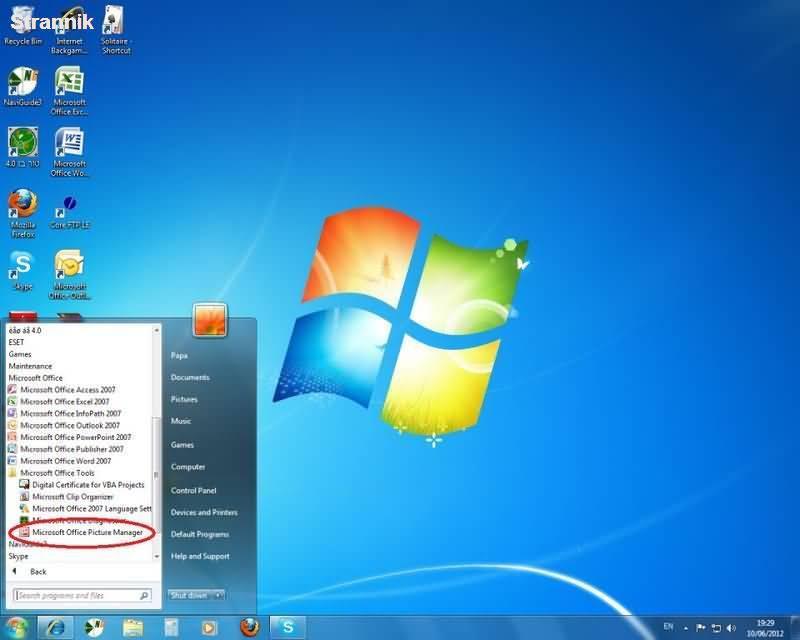
С помощью этой программы открываю любую, но как правило первую фотографию альбома.
Открывается картинка, где в углу верхней линейки меню есть три айкона (три кнопочки с картинками).

Жмём на айкон указаный стрелкой
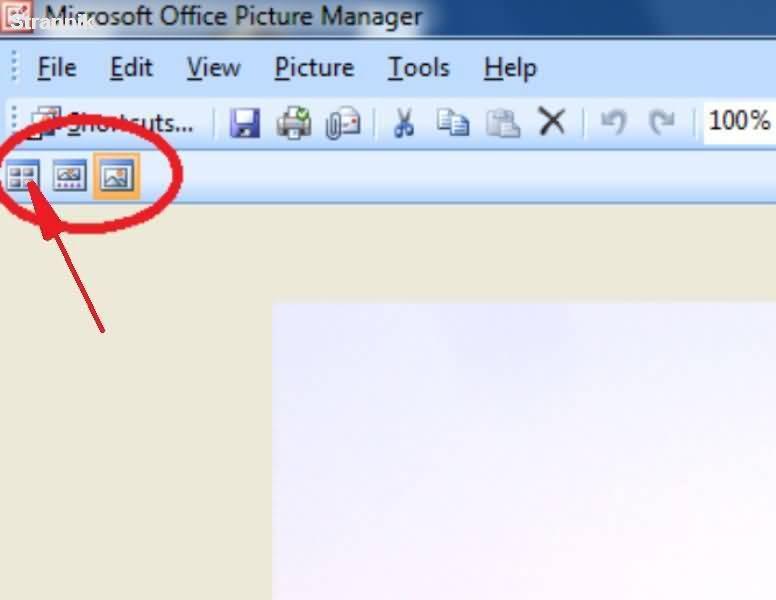
Программа выкладывает на лист все фотографии альбома
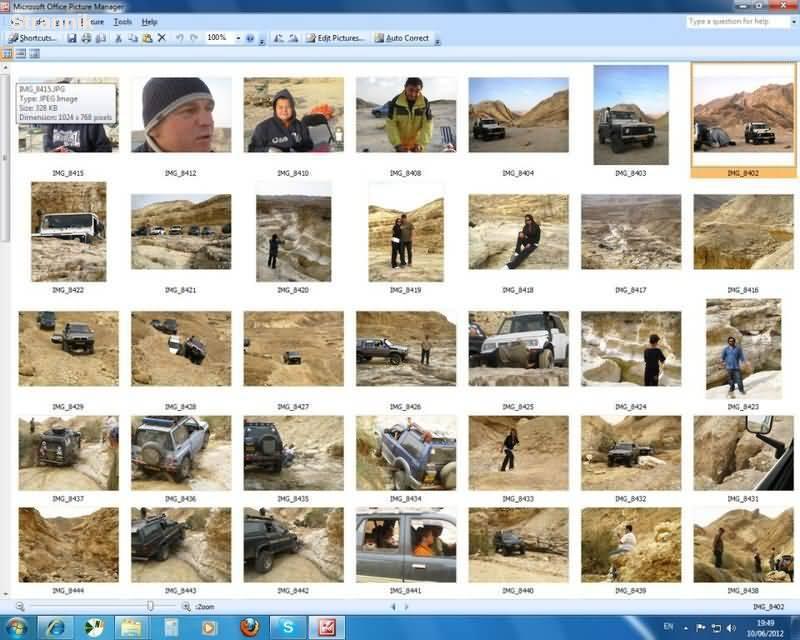
Командой Ctrl+A помечаем разом все снимки и нажимаем на кнопку "Edit Pictures" в центре вехней линейки меню
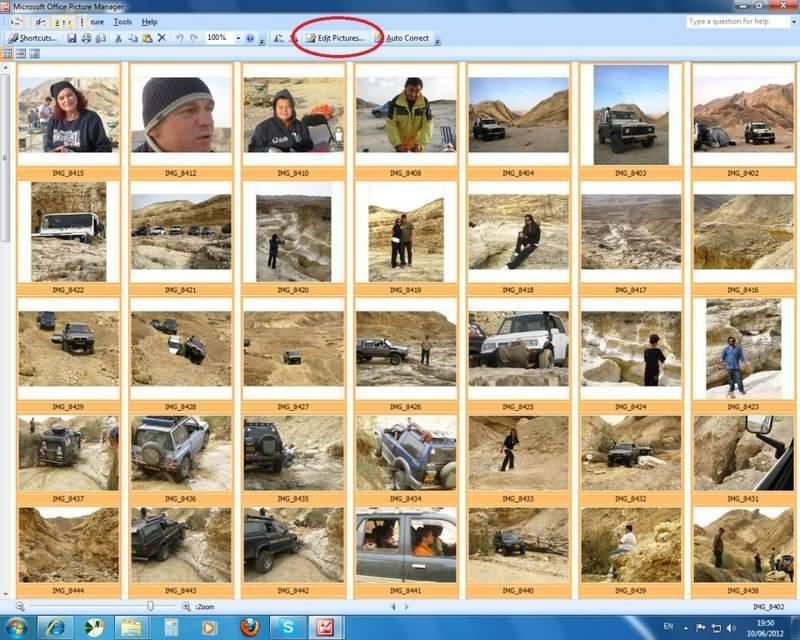
Открылось меню с правой стороны.
Нам нужна самая нижняя команда "Compress Pictures"
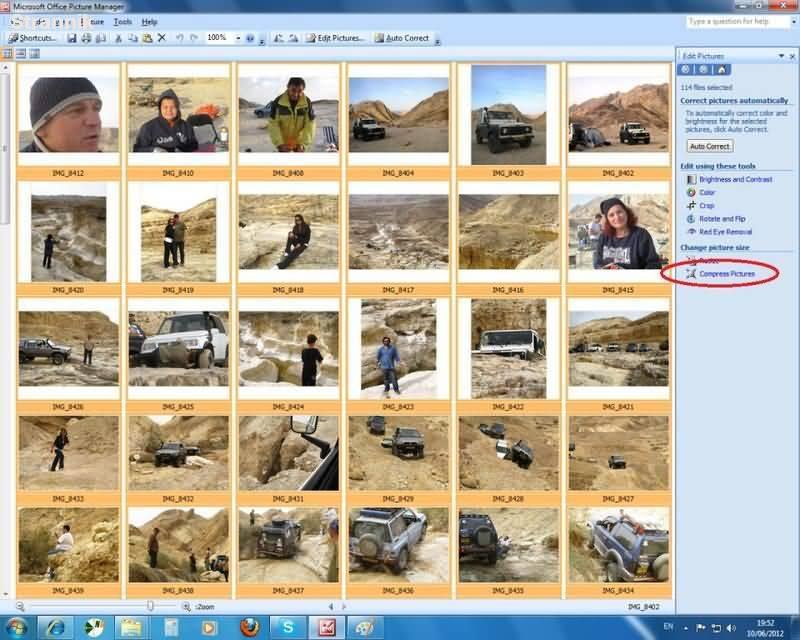
Далее кнопки "Documents"
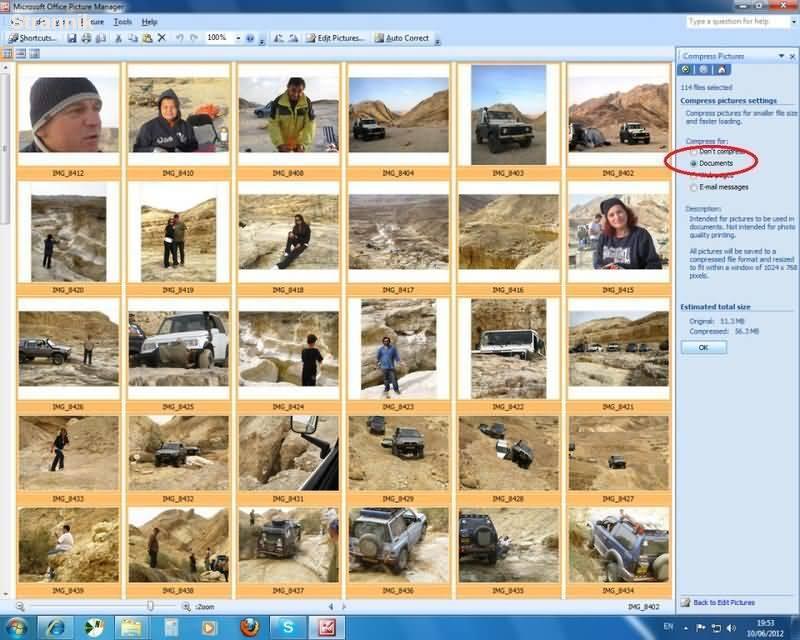
и "ОК"
Ждём некоторое время (зависит от объёма альбома).
По окончанию обработки фотографий нажимаем на кнопку "Save"
По моим наблюдением после сжатия вес фотографий колеблется от 400 до 800 килобайт.
Теперь эти фотографии без всяких проблем можно загружать пачками в фотоархив форума.
Надеюсь у вас получится
P.S. Маленькое дополнение.
Процесс не обратим, и фотографии которые вы бы желали оставить в полном размере, рекомендую зарание скопировать в другое место.
Загруженые на него фотографии всегда под руками, т.е. их всегда легко найти.
Но загрузка в фотоархив у многих занимает много или даже очень много времени при попытке загружать файлы в высоком разрешении, получаемые с современных цифровых камер, котрые порой "весят" несколько мегабайт.
Загрузка таких файлов только перегружает ваш интернет канал и отнимает лишнее время, поскольку после загрузки сервер все равно "сжимает" фотографии до объема 100-200 килобайт.
Чтоб ускорить процесс загрузки можно сжать фотографии у себя на компьютере и это намного быстрее чем перекачивание больших файлов.
Существует огромное количество программ, с помощью которых можно уменьшить размер фотографий, Здесь описывается как для пользоваться офисной програмой "Microsoft Office Picture Manager" И в следующкм сообщении как пользоваться программой Picasa
Так она выглядит в меню офиса
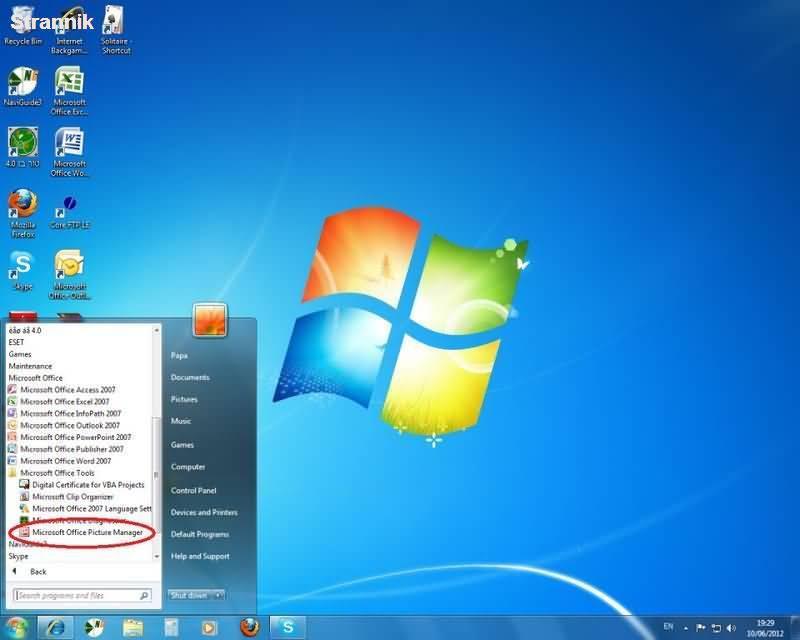
С помощью этой программы открываю любую, но как правило первую фотографию альбома.
Открывается картинка, где в углу верхней линейки меню есть три айкона (три кнопочки с картинками).

Жмём на айкон указаный стрелкой
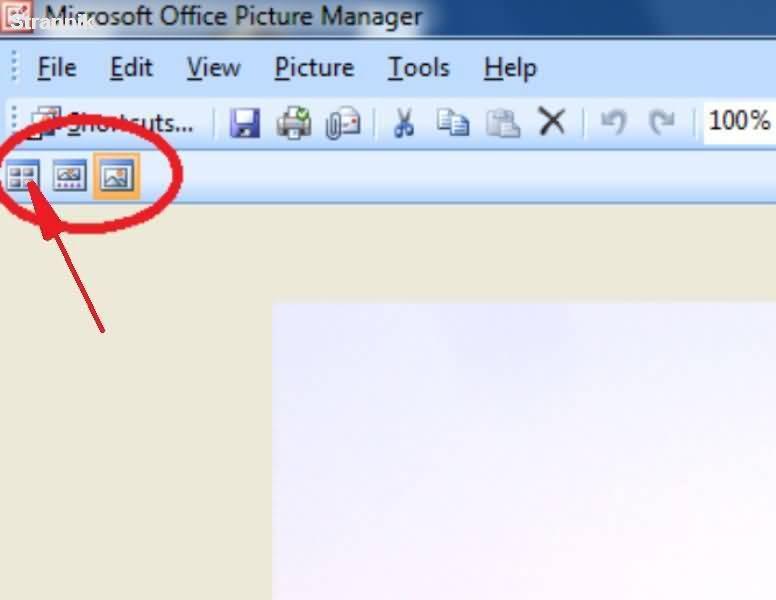
Программа выкладывает на лист все фотографии альбома
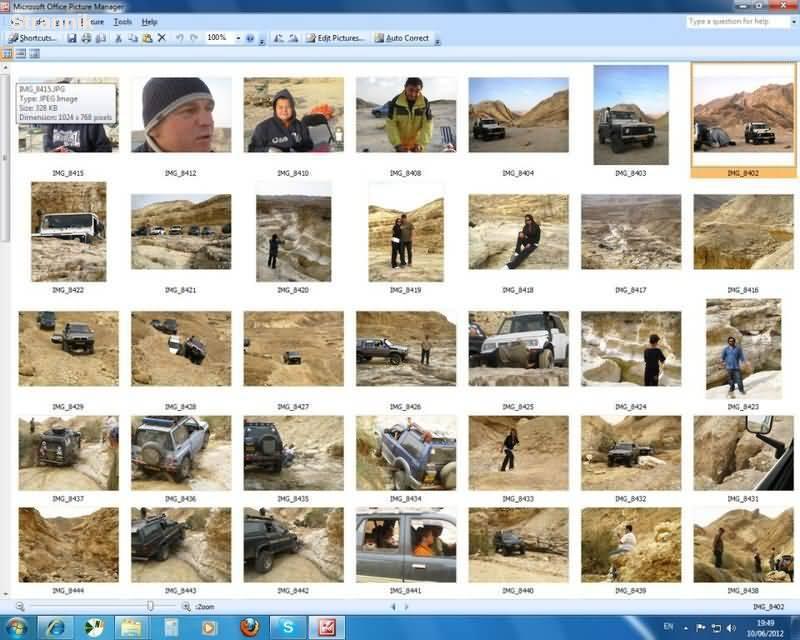
Командой Ctrl+A помечаем разом все снимки и нажимаем на кнопку "Edit Pictures" в центре вехней линейки меню
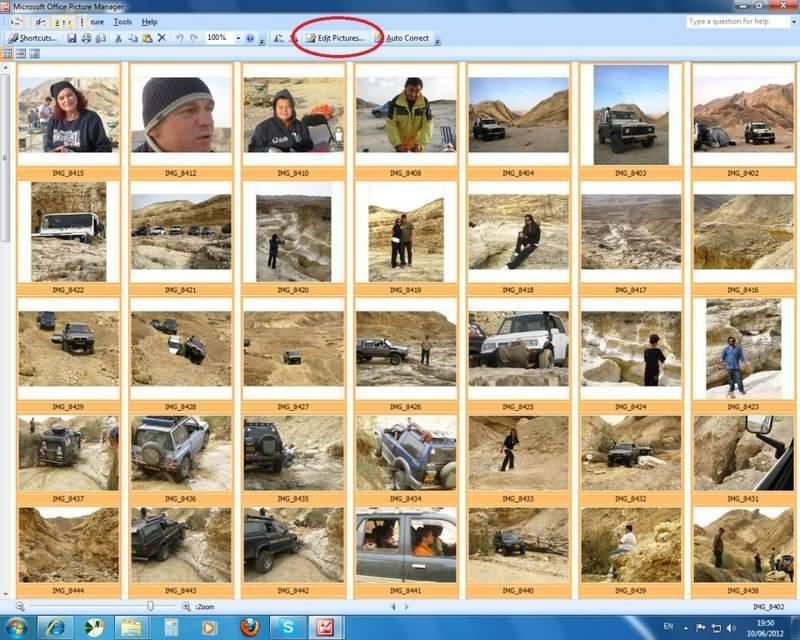
Открылось меню с правой стороны.
Нам нужна самая нижняя команда "Compress Pictures"
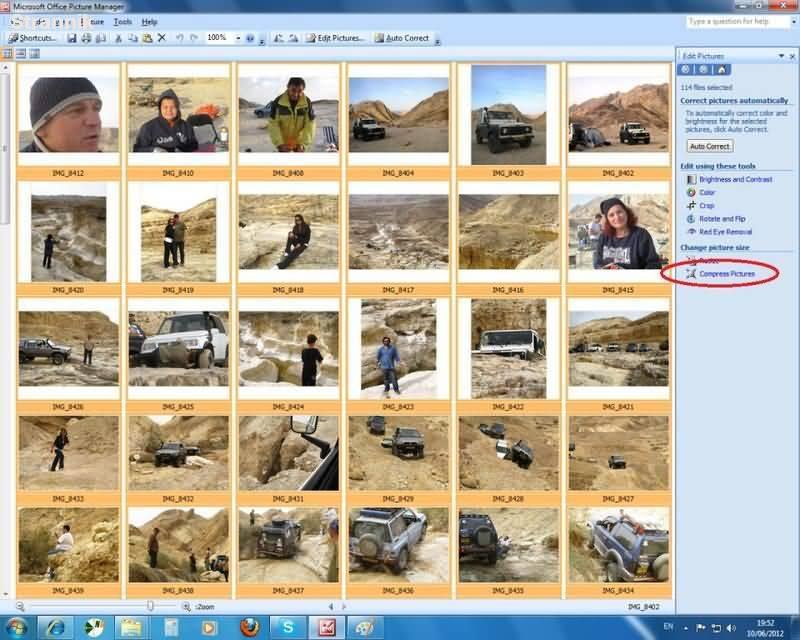
Далее кнопки "Documents"
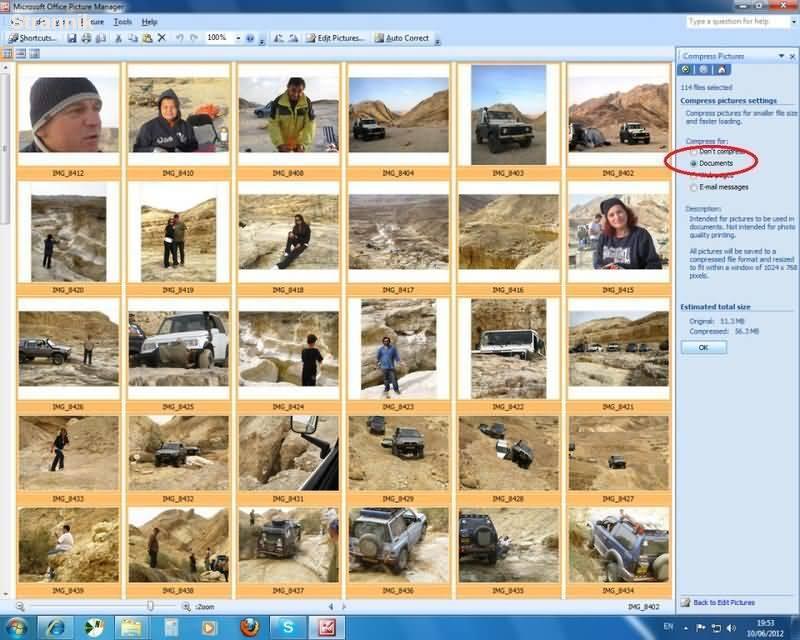
и "ОК"
Ждём некоторое время (зависит от объёма альбома).
По окончанию обработки фотографий нажимаем на кнопку "Save"
По моим наблюдением после сжатия вес фотографий колеблется от 400 до 800 килобайт.
Теперь эти фотографии без всяких проблем можно загружать пачками в фотоархив форума.
Надеюсь у вас получится
P.S. Маленькое дополнение.
Процесс не обратим, и фотографии которые вы бы желали оставить в полном размере, рекомендую зарание скопировать в другое место.
Нас невозможно сбить с пути - нам пофигу куда идти
____________________________________________
LR Defender 110 TDI300
____________________________________________
LR Defender 110 TDI300
Сжатие фотографий с помощью программы Picasa
Если у вас еще не установлена программа Picasa, загрузите ее отсюда http://picasa.google.com/intl/ru/
Установите и запустите. При первом запуске программа спросит производить ли поиск всех файлов на компьютере и/или в заданных папках. Я рекомендую отказаться. По крайней мере, если вы не собираетесь ее использовать как менеджер всех картинок на вашем компьютере.
После того как программа запустится, переключите отображение папок на режим «в виде дерева»
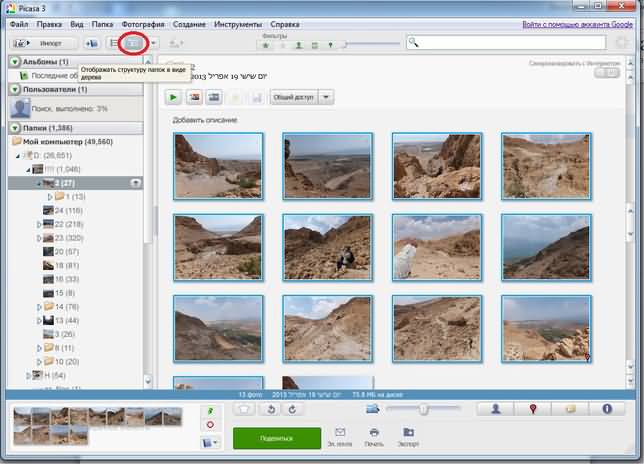
Нажмите в меню "Файл" и "Добавить папку в Picassa"

Найдите папаку с вашими фотографиями и нажмите OK
Найдите выбранную папку в дереве папок с левой стороны, выберите ее, при этом в основном окне уведите "список" (уменьшенные изображения) фотографий в папке.
Выберите все изображения (самый быстрый способ нажать Ctrl-A).
И нажмите кнопку "Экспорт" в нижней части.
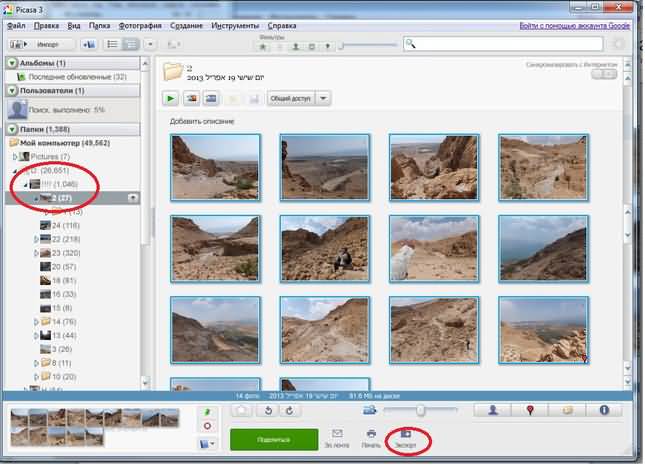
Во всплывшем окне параметров экспорта
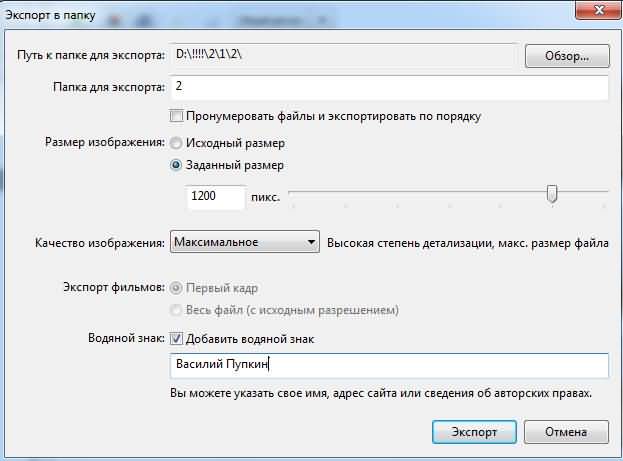
Выберите папку (пустую) куда будут сохранены сжатые картинки.
Размер изображения: заданный размер
1200 пикселей
Качество изображения: максимальное
По желанию можете добавить водяной знак (подпись)
Еажмите кнопку Экспорт.
Если у вас еще не установлена программа Picasa, загрузите ее отсюда http://picasa.google.com/intl/ru/
Установите и запустите. При первом запуске программа спросит производить ли поиск всех файлов на компьютере и/или в заданных папках. Я рекомендую отказаться. По крайней мере, если вы не собираетесь ее использовать как менеджер всех картинок на вашем компьютере.
После того как программа запустится, переключите отображение папок на режим «в виде дерева»
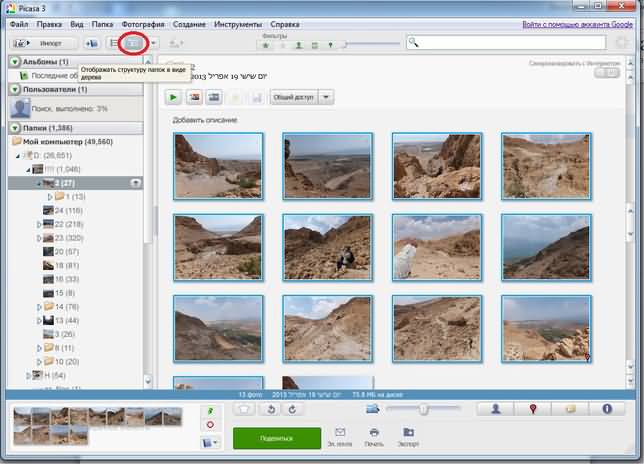
Нажмите в меню "Файл" и "Добавить папку в Picassa"

Найдите папаку с вашими фотографиями и нажмите OK
Найдите выбранную папку в дереве папок с левой стороны, выберите ее, при этом в основном окне уведите "список" (уменьшенные изображения) фотографий в папке.
Выберите все изображения (самый быстрый способ нажать Ctrl-A).
И нажмите кнопку "Экспорт" в нижней части.
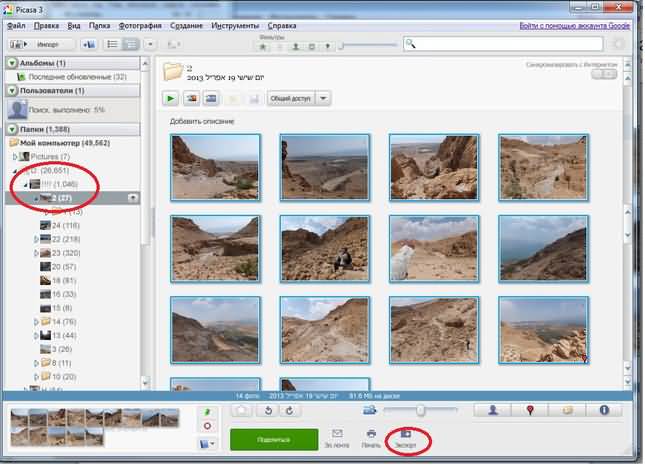
Во всплывшем окне параметров экспорта
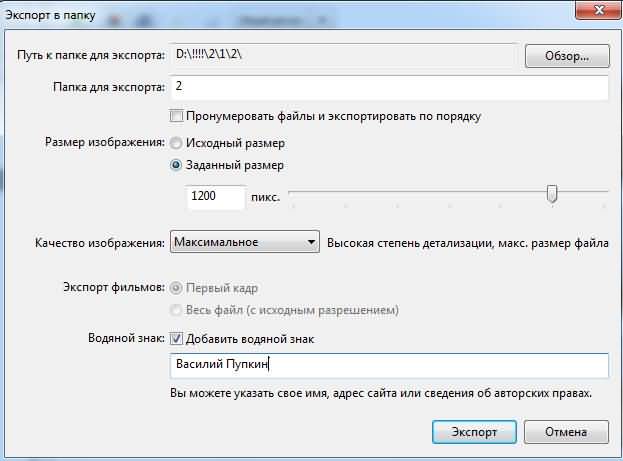
Выберите папку (пустую) куда будут сохранены сжатые картинки.
Размер изображения: заданный размер
1200 пикселей
Качество изображения: максимальное
По желанию можете добавить водяной знак (подпись)
Еажмите кнопку Экспорт.
- genkor
- Модератор
- Сообщения: 16675
- Зарегистрирован: Пн ноя 26, 2007 22:33
- Откуда: Kiryat-Ono
- Контактная информация:
Сжатие фотографий с помощью программы IrfanView
Удобная программа для тех, кто не хочет перегружать свой компьютер такими тяжелыми вещами, как Picasa. Снять её можно сдесь: http://www.irfanview.com/
После запуска программы откройте меню File и выбирите в нем Batch Conversion/Rename...
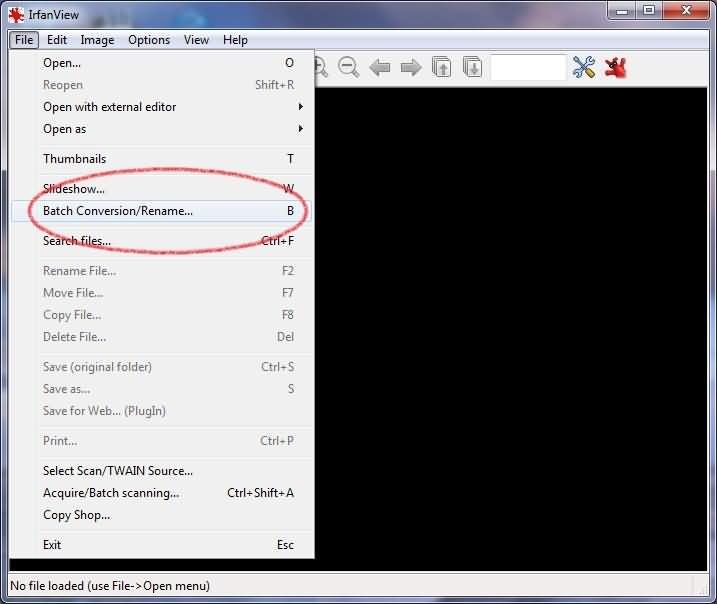
В открывшемся окне выбирите папку фотографий, которые вы хотите уменьшить (1).
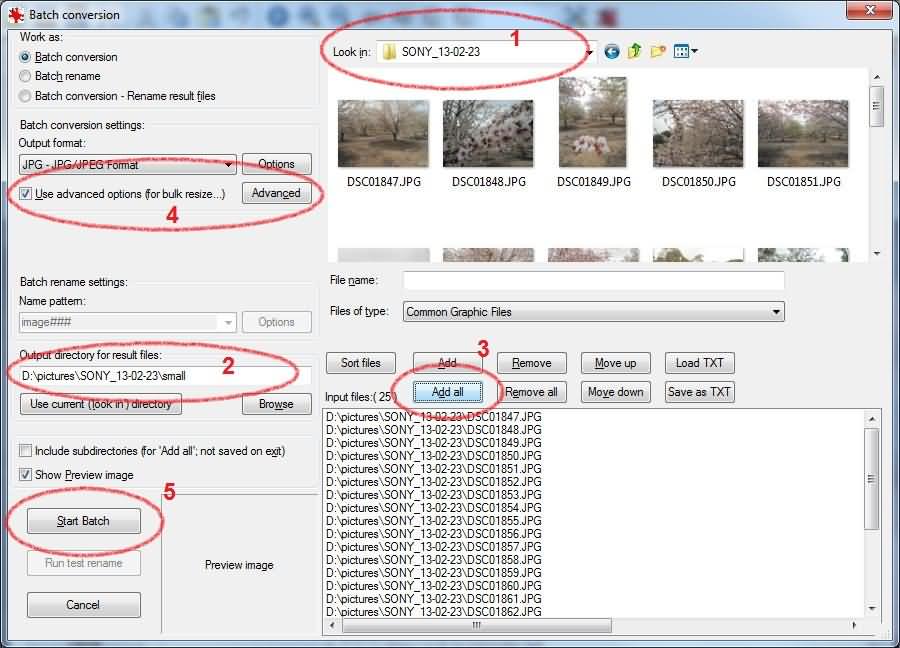
После чего выбирите папку, куда вы хотите сохранить измененные фотографии (2), что бы не испортить оригиналы. Обычно я создаю в папки с фотографиями другую, с именем small.
Нажмите кнопку Add all, что бы добавить все фотографии из папки в список конвертирования (3).
Выбитите опцию Use advanced options и нажмите кнопку Advanced... для дополнительных опций (4). При этом откроется следующее окно:
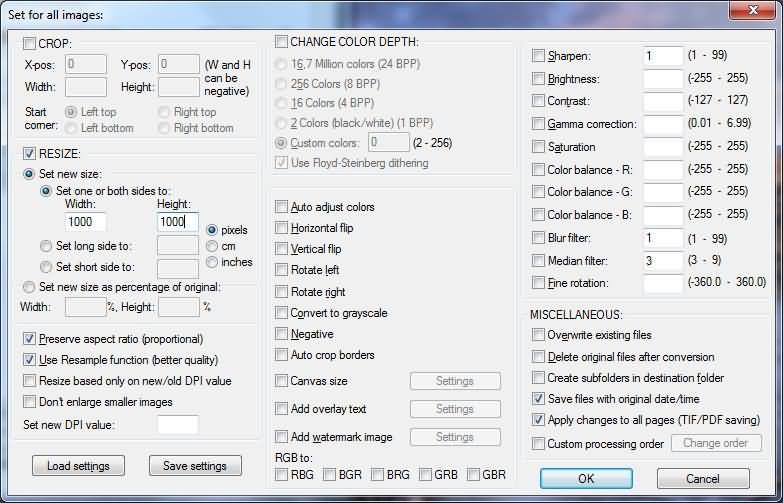
Введите максимальную ширину и высоту фотографий в полях Width и Height, и нажмите OK.
В старом окне нажмите кнопку Start Batch и наблюдайте процесс конвертирования в открывшемся окне.
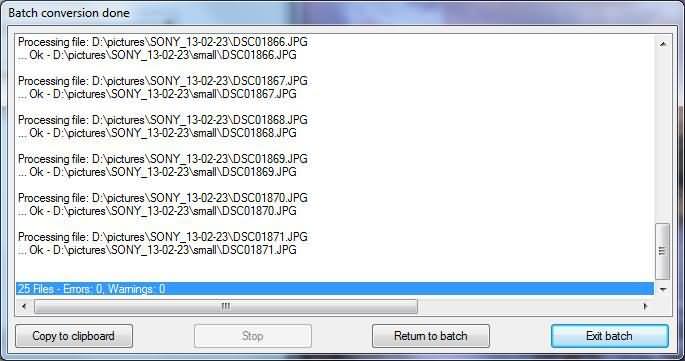
Когда задание закончит работу можете грузить фотографии на наш сайт. Займет значительно меньше времени.
P.S. В окне Advanced есть еще много интересных опций, которые стоит попробовать.
Удобная программа для тех, кто не хочет перегружать свой компьютер такими тяжелыми вещами, как Picasa. Снять её можно сдесь: http://www.irfanview.com/
После запуска программы откройте меню File и выбирите в нем Batch Conversion/Rename...
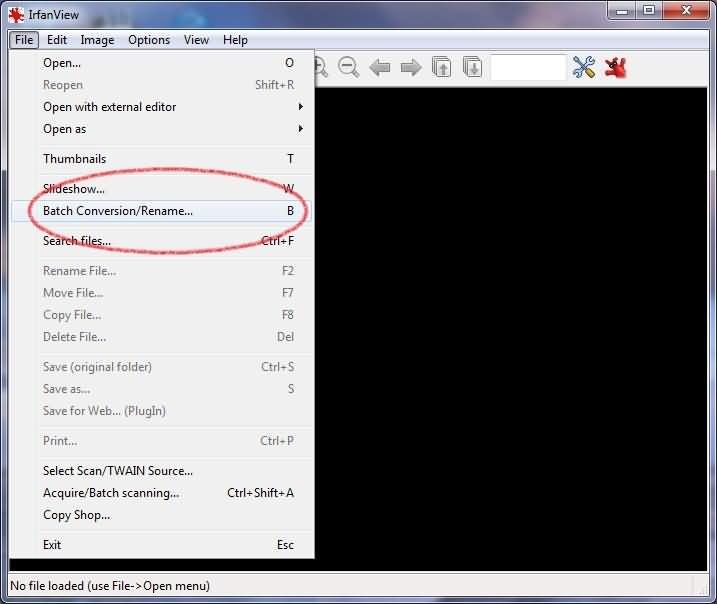
В открывшемся окне выбирите папку фотографий, которые вы хотите уменьшить (1).
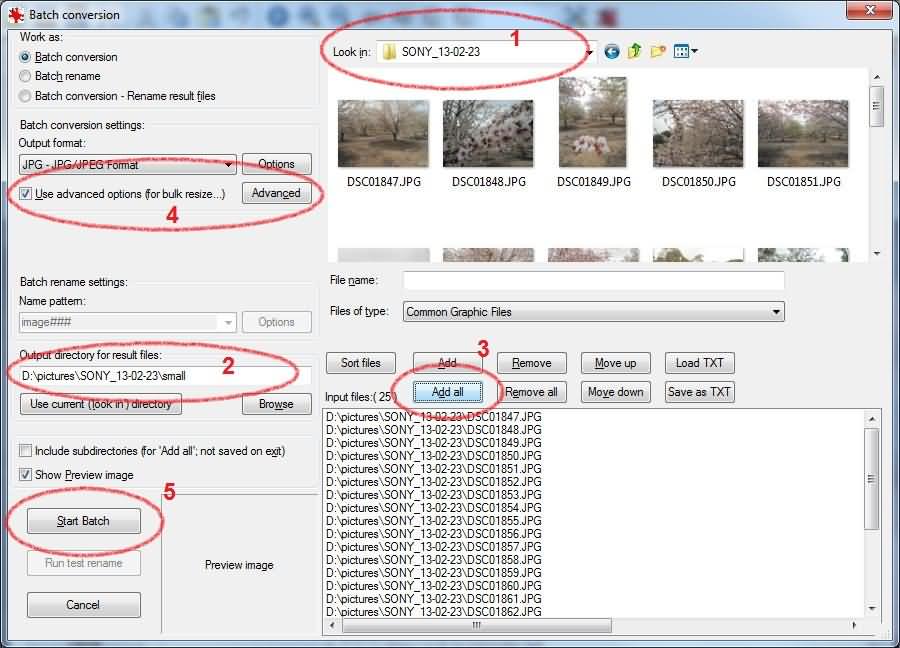
После чего выбирите папку, куда вы хотите сохранить измененные фотографии (2), что бы не испортить оригиналы. Обычно я создаю в папки с фотографиями другую, с именем small.
Нажмите кнопку Add all, что бы добавить все фотографии из папки в список конвертирования (3).
Выбитите опцию Use advanced options и нажмите кнопку Advanced... для дополнительных опций (4). При этом откроется следующее окно:
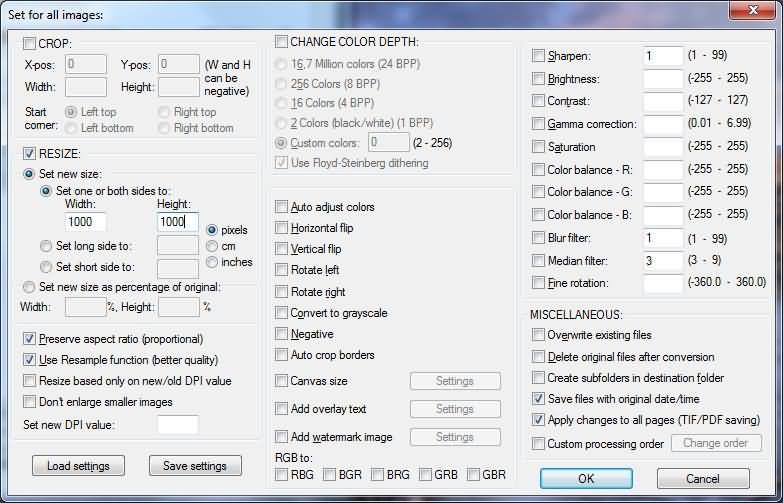
Введите максимальную ширину и высоту фотографий в полях Width и Height, и нажмите OK.
В старом окне нажмите кнопку Start Batch и наблюдайте процесс конвертирования в открывшемся окне.
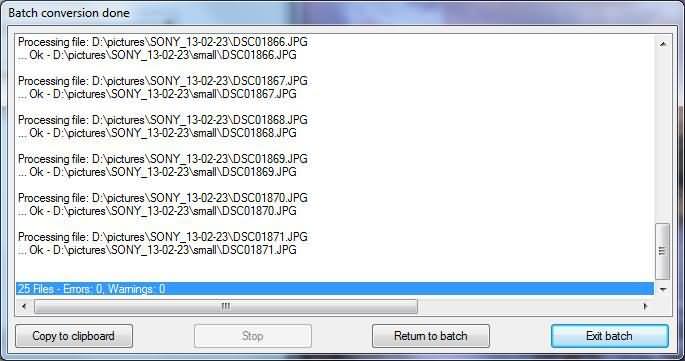
Когда задание закончит работу можете грузить фотографии на наш сайт. Займет значительно меньше времени.
P.S. В окне Advanced есть еще много интересных опций, которые стоит попробовать.
If you work for a living, why do you kill yourself working?

